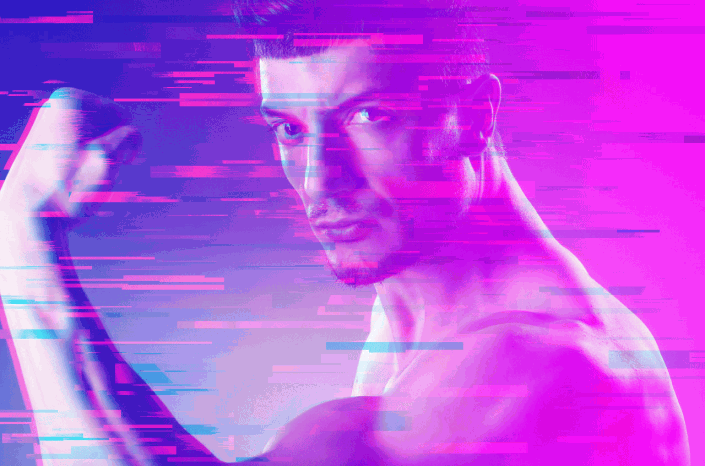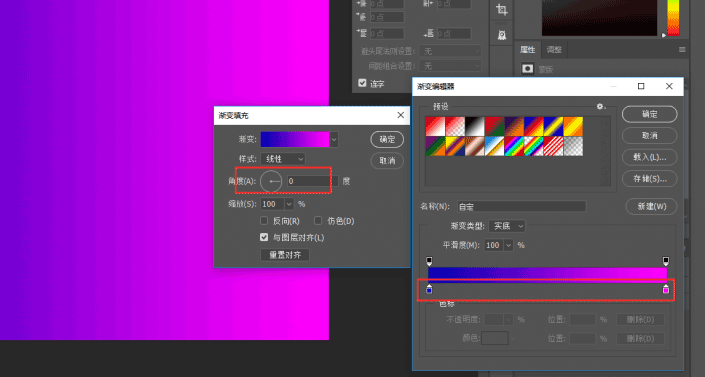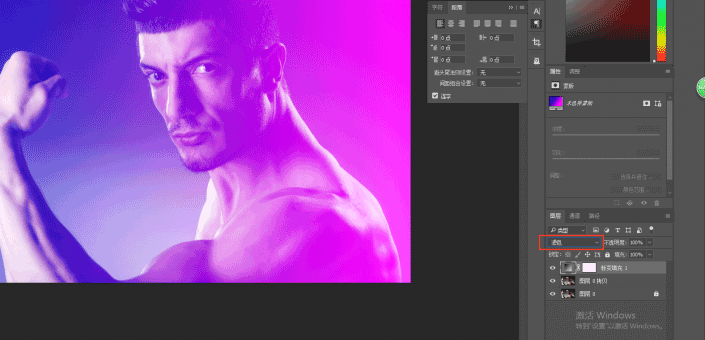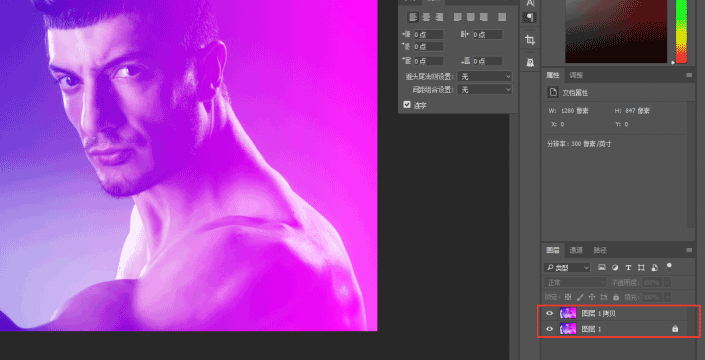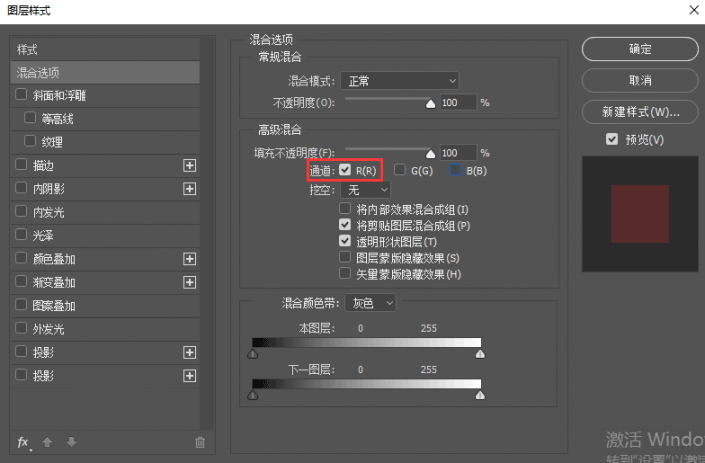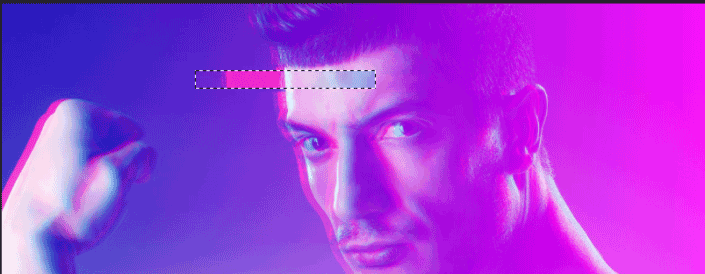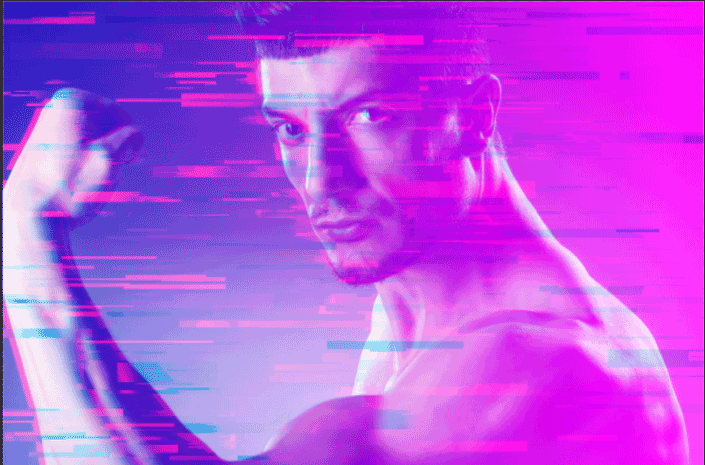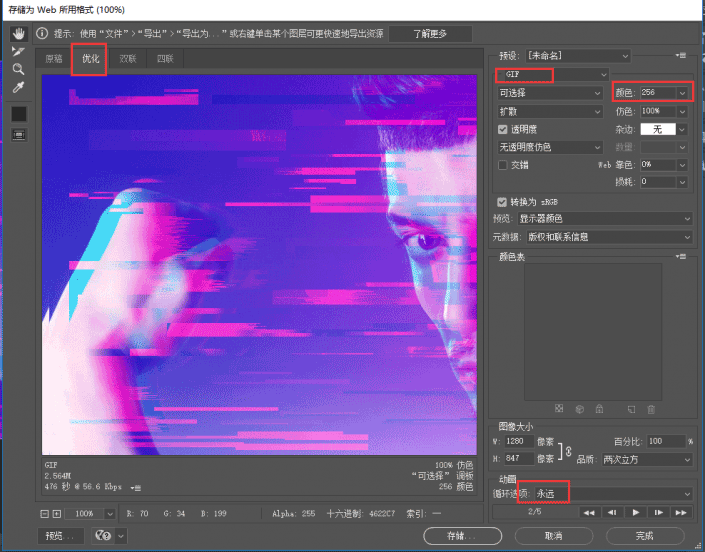用PS故障风格图片效果如何设计?抖音风格图片特效图片怎么制作?多种色块拼接的图片有黑科技感的怎么做,本篇教程通过PS制作一款故障风格动态效果图,比较简单,一学就会,故障效果一直很受同学们的欢迎,具体还是要制作起来才知道会遇到什么问题,通过教程来学习一下吧,相信同学们可以从中学到知识,我们看过很多教程,练习的却很少,所以要动手噢。
效果图:
操作步骤:
1.选择一张喜欢的图片,把水印去掉,一定要喜欢的图片这关系到你是否有动力把他做出来~
2.我们把整体颜色处理下,既然是故障风当然要酷炫啊,复制一个图层,给图层添加一个渐变,角度0,颜色给个酷炫且对比度大点的
3.把渐变的这个图层混合模式调一下,可以都试试,选择自己喜欢的一个效果,这里我选的是滤色
4.好了,这个图片就是我们待会要处理的图片了,三键+E盖印图层,为了一会做动效,下面的图层可以删掉,并复制一个盖印好的图层
5.重头戏来了,开始制造故障了(嘿嘿),选中图层,点击“添加图层样式”选择“混合选项”,把通道里的G和B取消选择,图层整体向前移,移到你觉得合适的位置,人物的幻影就出来啦~
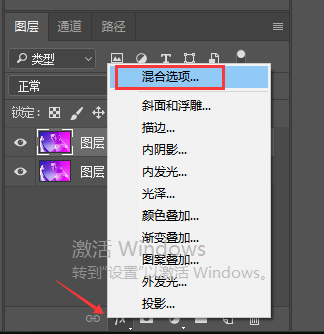
7.开始制作故障条,很简单,选中图层,用矩形选框工具在想要故障条的地方拉出选区,按住“ctrl”键拖动选框到你想要位置,故障条就做好啦
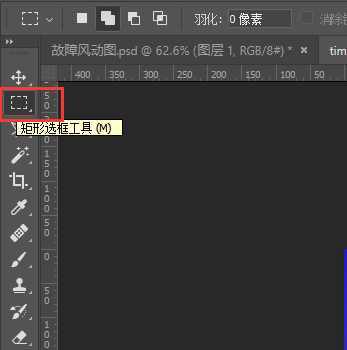
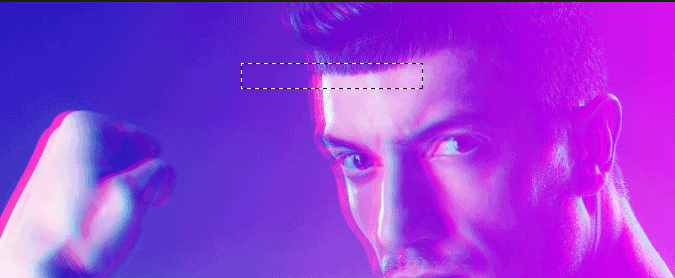
8.我们来做比较细小的故障效果,选框工具选中要故障的位置,点击”滤镜“”风格化“”风“,选择大风和方向,就做出比较细小的故障效果
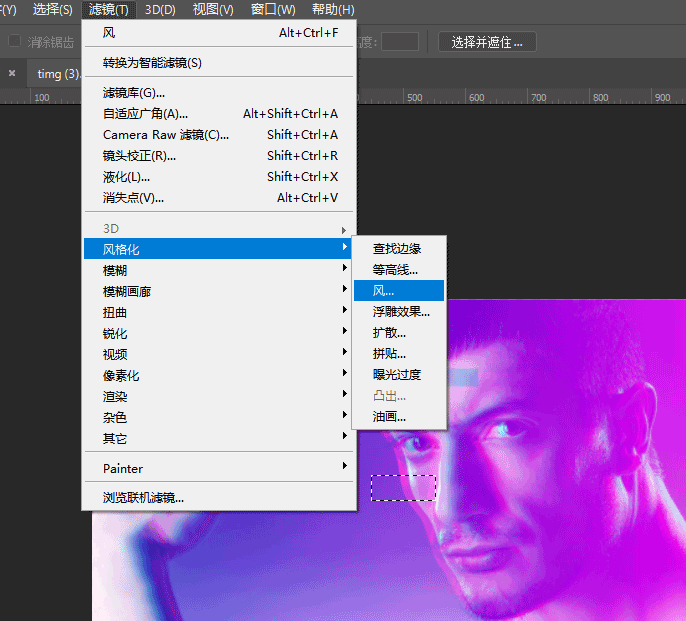
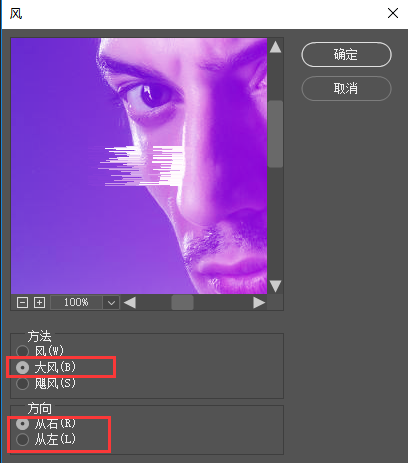
9.用这两种方法,在你想要故障的地方制作故障,注意故障条的宽度不要统一,要大小宽窄不同,这样才会比较逼真和自然,放一张故障后的图片,Ps:我这里做的有点多了,大家做的时候可以适当减少点
10.故障条效果做好后就该做动画效果了,我们用ps的时间轴来做,打开时间轴工具,创建时间轴,转换为帧动画,现在只有一个帧,我们复制4个帧,做成5个帧的动画,每帧设置0.1秒,播放次数改为永远
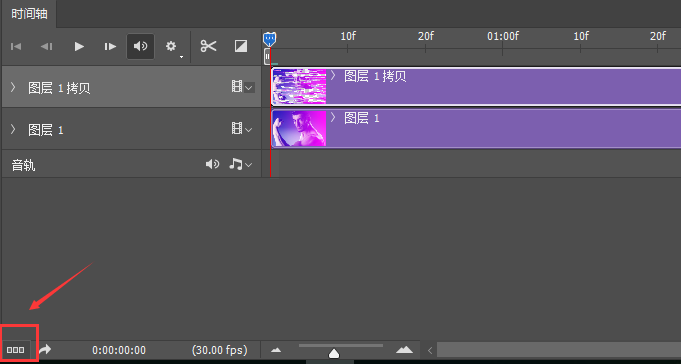


11.好,最后一步制造动画。复制一个图层做背景层,从第一帧开始设置他的跳动规律,根据自己的喜好,控制故障条图层和人图层的位置,可以左右移动两个图层,使画面活跃起来,播放预览,直的跳动方式满意时三键+S保存,一定要记得保存为gif格式哦~
完成:
制作一下吧,整体还是比较简单的,相信同学们可以做的更好。